Olet aina halunnut käynnistää useita sovelluksiasuorittaa rutiinitehtäviä kerralla, joutumatta manuaalisesti luomaan eräkäsikirjoitusta sovellusten suoritettavien ohjelmien käynnistämiseksi? Vaikka eräkäsikirjoitustiedostoa (.BAT) voidaan käyttää useiden komentojen ja sovellusten suorittamiseen, on hieman uuputtavaa lisätä uusia sovelluksia manuaalisesti eräajotiedostoon ja muokata olemassa olevien sovellusten polkuja. Tarvitset todennäköisesti sovelluksen, kuten Windows 7 -sovellusten käynnistysohjelma luoda sovellusprofiileja vaivattomasti, niinne voidaan käynnistää yhdellä napsautuksella. Se on sovellusten käynnistysohjelma, jonka avulla voit lisätä sovelluksia, pikakuvakkeita, tiedostoja ym. Ilman vaivaa luomalla ja muokkaamalla komentosarjaa. Koska siinä on GUI-pohjainen määrityskonsoli, sinun tarvitsee vain tuoda se esiin uusien sovellusten lisäämiseksi, profiilikuvakkeiden muuttamiseksi ja sovellus-, tiedosto- ja pikavalintaluettelon muokkaamiseksi.
Windows 7 App Launcher tukee molempia Windows 7 -käyttöjärjestelmiäJumplist and Thumbnail Preview -ominaisuudet, joiden avulla voit käynnistää kaikki tietyn profiilin sovellukset Windows 7: n tehtäväpalkista. Sovellus voi toimia myös työpöydällä, joka tarjoaa helpon tavan käyttää sovellusprofiilia ja vaihtaa olemassa olevien profiilien välillä. Päänäytössä voit ottaa sen käyttöön Käynnistä 7APL gadget-tilassa -vaihtoehto ja määritä sen toiminta. Voit myös liittää pikanäppäinyhdistelmän gadgetin käynnistämiseen ja säätää sovelluksen perusasetuksia, kuten Käynnistä minimoitu, Minimoi läheltä, Suorita käynnistyksen yhteydessä ja sulje 7APL suoritettuaan Jumplist-tehtävän.

Lisää uusi profiili useiden sovellusten käynnistämiseksi siirtymällä kohtaan Uusi profiili välilehti, kirjoita profiilin nimi ja paina Luo profiili.
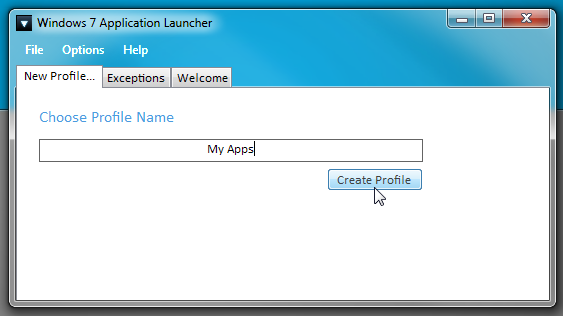
Tämä lisää uuden välilehden profiilin nimellä. Tämän välilehden alla on vaihtoehtoja lisätä sovelluksia, jotka haluat käynnistää profiilisi alle. Napsauta vain Selaa ja valitse sovellus, joka voidaan suorittaa Windowsin Resurssienhallinnasta. Voit lisätä profiilisovellusluetteloosi niin monta ohjelmaa kuin haluat. Jumplist -sovelluksen lisäksi voit käynnistää profiilisi alla olevia sovelluksia myös pikanäppäinyhdistelmällä. Kun kaikki vaadittavat sovellukset on lisätty, luo pikanäppäin ja napsauta sitten Tallenna / Päivitä.
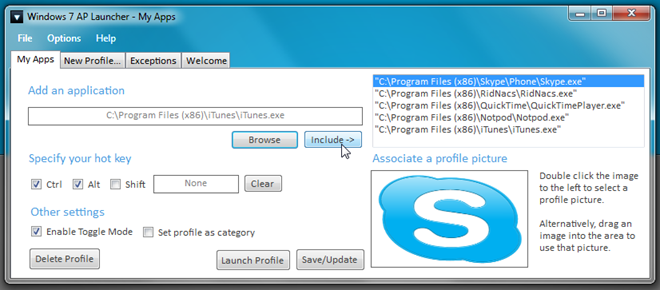
Jos haluat asettaa profiilin luokkaksi, ota vastaava vaihtoehto käyttöön ja napsauta Asetukset. Se avaa erillisen valintaikkunan, jossa voit määrittää sovellusten aliakset.
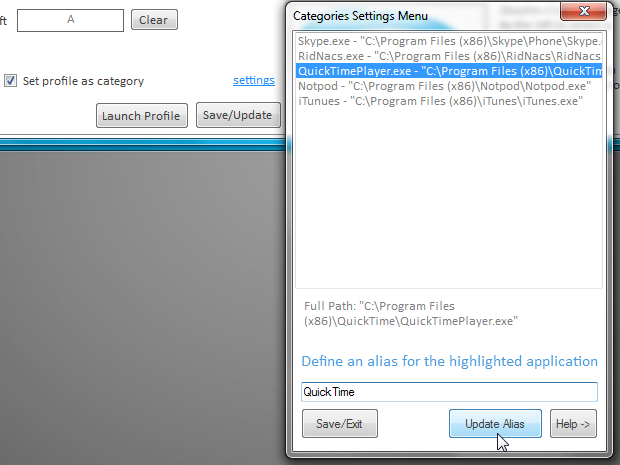
Kuten aiemmin mainittiin, se tukee Jumplistiaja Pikkukuvien esikatselu -ominaisuudet käynnistävät sovellukset profiileissa ja navigoida niiden välillä. Pikkukuvan esikatselussa se näyttää navigointipainikkeet siirtyäksesi seuraavaan, edelliseen ja viimeksi käytettyyn profiiliin.
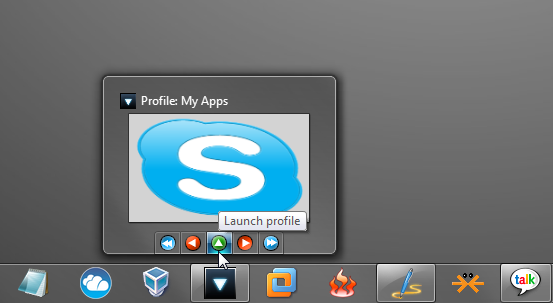
Jumplist-sovelluksen avulla voit nopeasti tuoda esiin päärajapinnan tai gadgetin (jos käytössä), luoda uuden profiilin ja tuoda sovelluksia Tehtävä valitusta profiilista napsauttamalla Vaihda <Profiilin nimi>. Kun vaihdat profiilia, voit käyttää Jumplist-sovellusta suoraan sovellusten käynnistämiseen määritetystä profiilista.
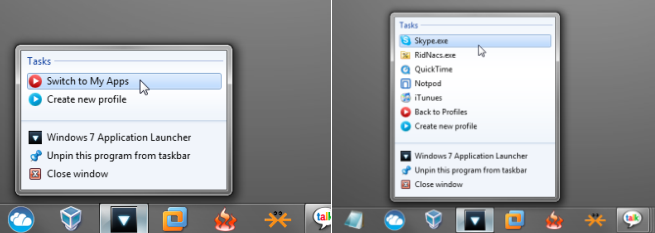
Windows 7 App Launcher tekee siitä varmasti helponKäynnistä sovellukset erämoodissa joutumatta käydä läpi monimutkaisen eräkäsikirjoituksen luomisprosessin. Tämän kirjoittamisen jälkeen se on beta-testausvaiheessa, joten saatat suorittaa joitain virheitä ja käyttöliittymään liittyviä häiriöitä. Se tukee Windows 7: n 32- ja 64-bittisiä versioita.
Lataa Windows 7 -sovellusten käynnistysohjelma













Kommentit